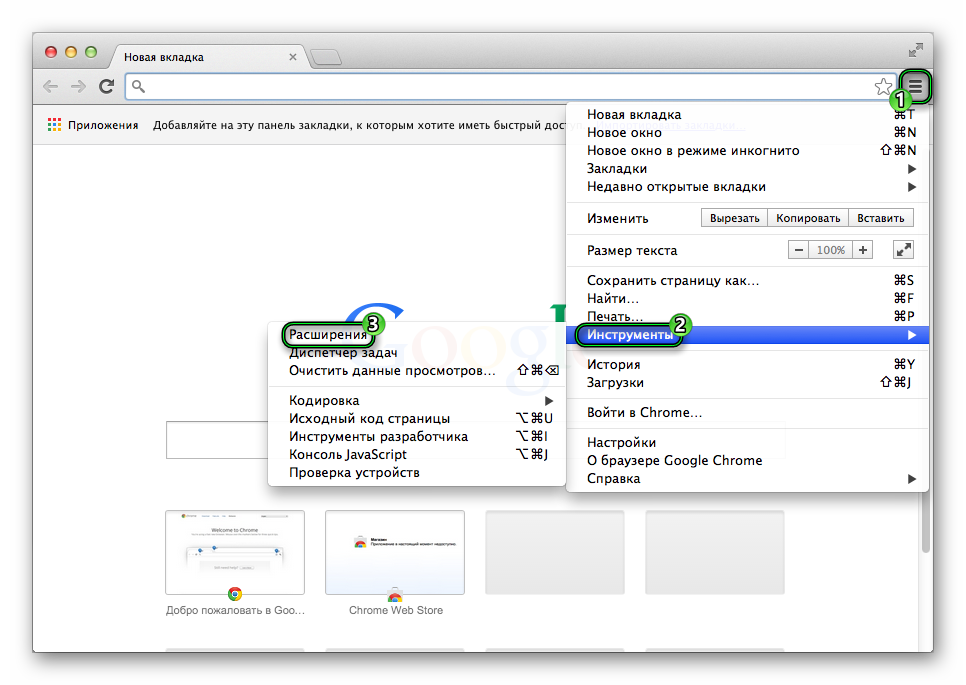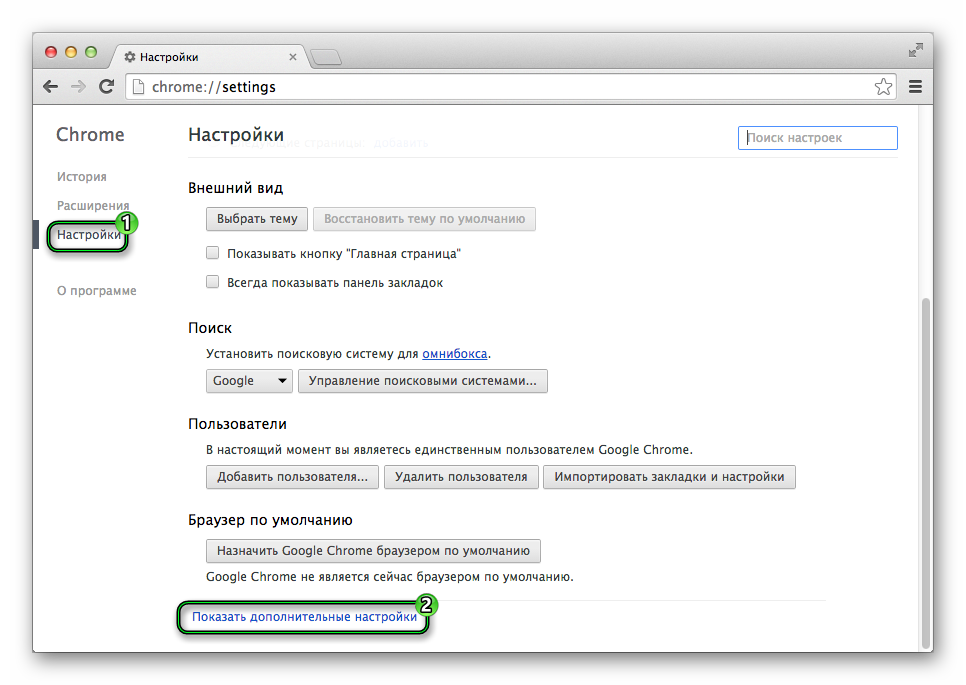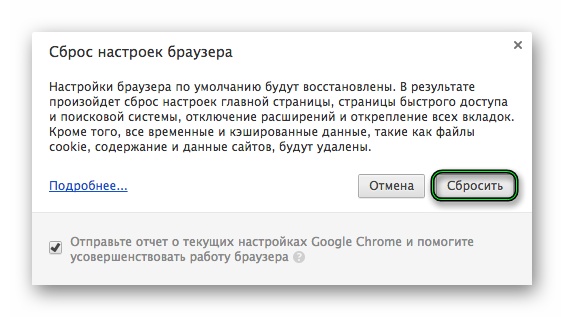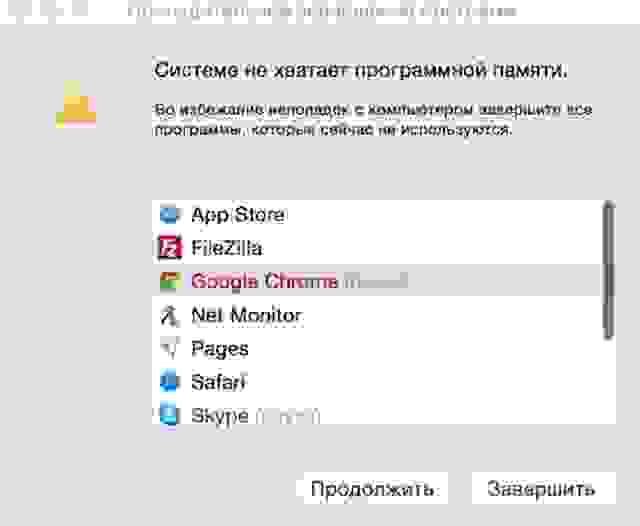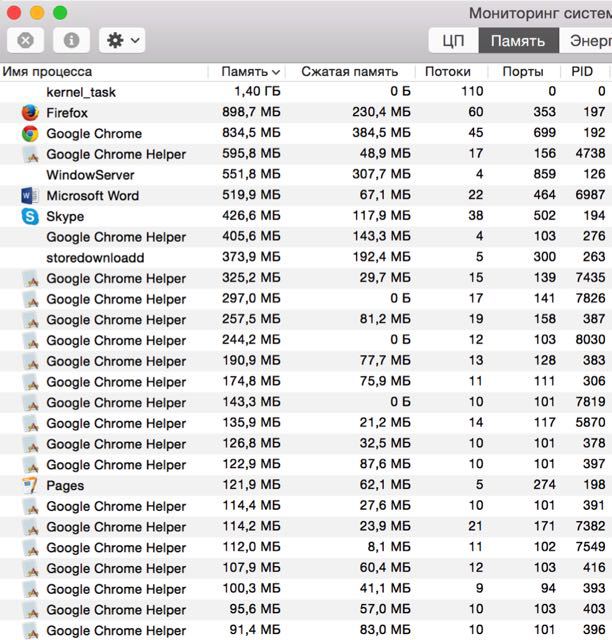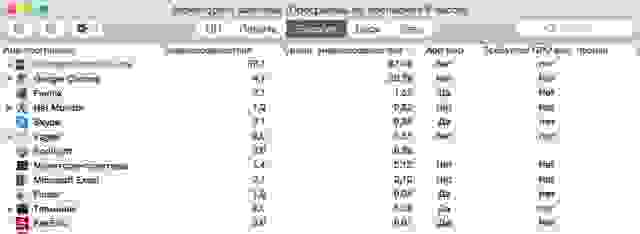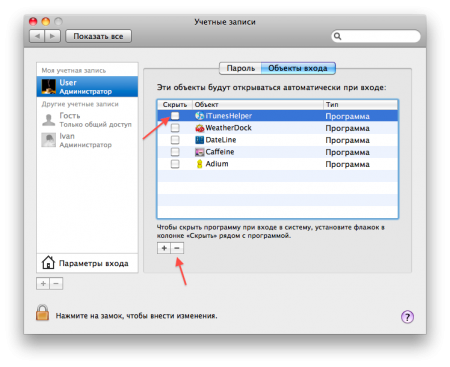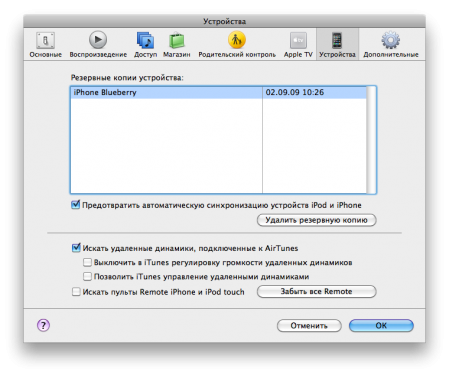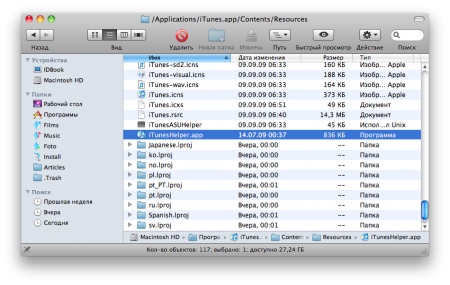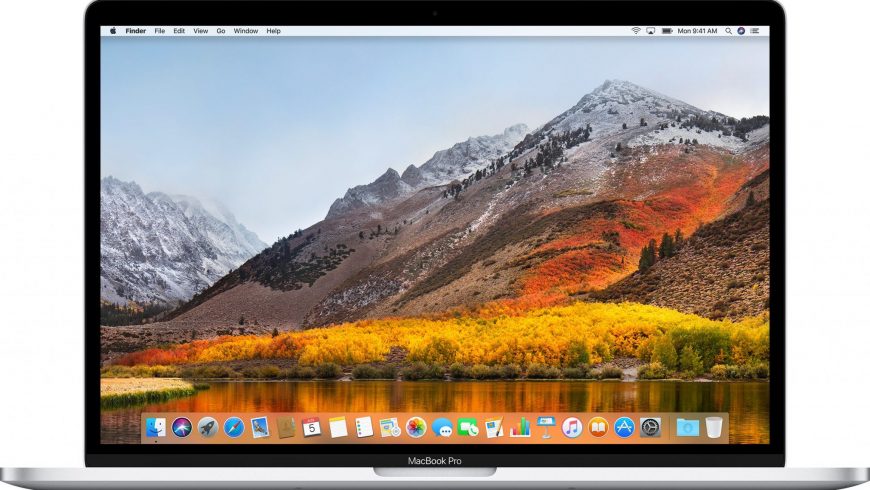- Google Chrome Helper на Mac OS грузит систему
- Подробности
- Установка последней версии программы
- Деактивация ненужных плагинов
- Сброс до заводских параметров
- Дополнение
- Все не так идеально как хотелось бы
- iTunesHelper: что и для чего
- Как удалить Mac Cleanup Pro (Helpermcp)
- Что такое Mac Cleanup Pro
- Как Mac Cleanup Pro заразил ваш Mac
- Как удалить вирус «mshelper» с Mac
- Подробнее о вирусе «mshelper»
- Как удалить «mshelper» с Mac
Google Chrome Helper на Mac OS грузит систему
Мак ОС считается очень стабильной операционной системой, поскольку изначально разработана только для компьютеров и ноутбуков фирмы Apple с определенными комплектующими. Но все же программы в ней не могут работать идеально стабильно, время от времени возникают проблемы. Одна из них – ситуация, когда Google Chrome Helper на Mac OS грузит систему. Она будет разобрана в рамках данной статьи.
Подробности
Начать стоит с того, что данный процесс сильно нагружал компьютеры несколько лет назад, еще в 2015 году. С течением времени разработчики браузера улучшили ситуацию, почти устранив проблему. Так что мы посоветуем только три решения, которые помогут:
- Обновление Гугл Хрома до последней версии.
- Отключение лишних расширений.
- Сброс настроек до исходным.
Разберем каждое из них по отдельности.
Установка последней версии программы
Из основного меню Google Chrome перейдите на страницу «О браузере…».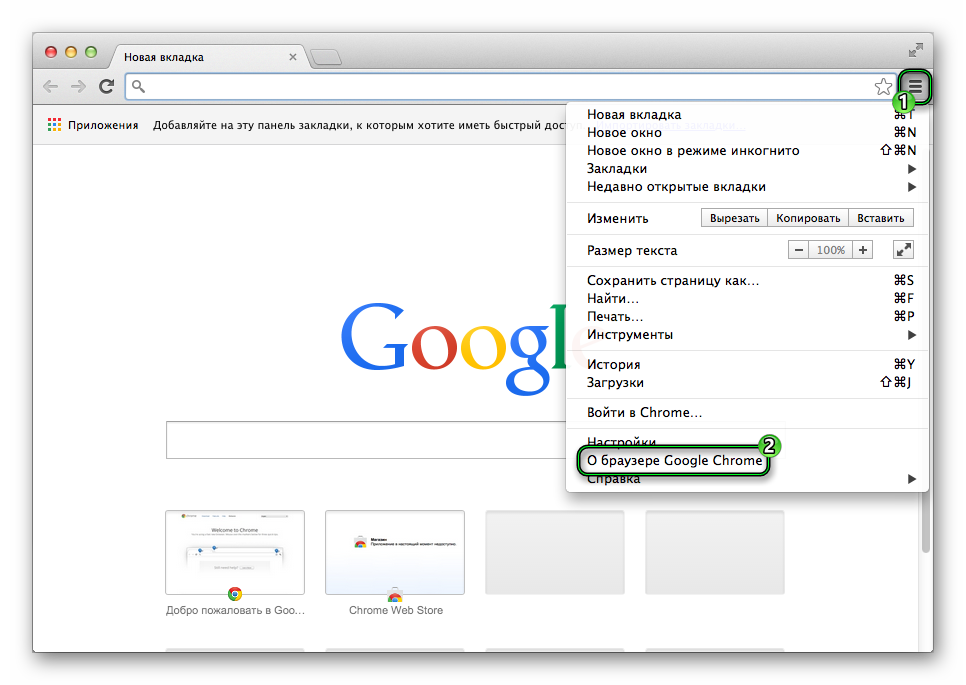
Деактивация ненужных плагинов
Избыток лишних плагинов приводит к тому, что компьютер нагружается большим количеством процессов, отъедающих оперативную память. А значит, все ненужно стоит отключить. Для этого:
- Кликните на значок вызова меню.
- Сразу же после переведите указатель мышки на пункт «Дополнительные инструменты».
- И затем в подменю нажмите «Расширения», чтобы перейти на нужную в данном случае страничку.
- Отключите лишние элементы, но вкладку пока не закрывайте.
Сброс до заводских параметров
Удобство данной функции заключается в том, что все настройки Хрома откатываются до базовых. Вызывается она следующим образом:
- Не закрывая предыдущую вкладку, на той же страничке посетите раздел «Настройки».
- Пролистайте содержимое в самый низ и нажмите «Показать дополнительные настройки».
- Переместитесь к концу странички и выберите опцию «Сброс…».
- Согласитесь с откатом параметров до заводских.
Дополнение
Крайняя мера в решении проблемы – полная переустановка интернет-обозревателя Google Chrome. Осуществляется она в два этапа:
- Удаление программы с компьютера – вот пошаговая инструкция.
- Повторная инсталляция – действовать нужно так.
Источник
Все не так идеально как хотелось бы
Часто ли Вы наблюдаете такое сообщение на своем компьютере?
Не думаю что пользователи MacBook ожидают увидеть такую картину у себя на мониторе, и уж тем более не ожидаешь такого увидеть работая на MacBook Pro с 4-мя ядрами Intel Core i7 (2,5 GHz каждый), оперативной памятью 16 GB DDR3, и SSD накопителем на 480 GB который даст неплохую скорость для виртуальной памяти если в этом будет необходимость.
Я и мои коллеги тоже не ожидал такого, но данную картину мы наблюдали неоднократно. И это было удивительно, я не мог понять почему Google Chrome, который беспрецедентно работал у меня на ультрабуке, производительность которого почти в четыре раза меньше данного монстра, ложил систему 4 раза за три дня, такая же картина была и у остальных моих коллег. В полной мере насладившись данной картиной начал серфить в интернете, ответ нашел быстро. Всему виной был безобидный Google Chrome Helper — помощник призванный ускорить работу в интернете, «помогал» приравнять производительность MacBook Pro к производительности ультрабука Acer Aspire S3 серии. Почему так?
Все очень просто, Google Chrome Helper создан для более комфортной работы в браузере. Если Вы постоянно переключаетесь между вкладками, и ожидаете их обновления все открытые открытые страницы в браузере будут активно обновляться. “Хотели как лучше, а вышло как всегда”, для Google Chrome нет разницы сколько у Вас ресурсов, он будет стараться «сожрать» все что есть, отхватить как можно больше, и это создает значительные проблемы. Я нашел несколько решений этой проблемы.
Первое решение это отключить эту маленькую заразу, горе-помощника. Сделать это можно в настройках браузера, выбираете “Настройки контента” (вкладка Плагины), там и вырубаете плагины к чертям.
Второй вариант это скачать дополнительные преложения — TabMemFree, The Great Suspender или OneTab. Варианты неплохие, но все это не то. Единственное правильно решение — это использовать иной браузер, в данном случаи отлично подходит Firefox, хоть я и не сторонник данного браузера. Очень жаль что Google Chrome уже не тот привычный браузер, который позволял без проблем серфить в интернете.
Энергопотребление данного браузере временами не самое лучшее но оно остается в тени по сравнению с энергопотреблением второго приложения, способного сожрать заряд Вашего MacBook за пару часов. Знакомы ли Вы с Microsoft Office? Уверен что знакомы. Мне было довольно не привычно работать в Pages, не скажу что он плохой, привык я к другому. Решив не изменят своей привычке установил на Mac Microsoft Office 2016 — результат был интересным. Все шло прекрасно, снова текстовый редактор в красивой оправе. Все было хорошо до определенного момента. Когда вышел на работу мне не захотелось подключать зарядное думая что 100% заряда мне будет достаточно на несколько часов, как же я ошибался. Спустя два часа мне выдало занятное сообщение о том что батарея разряжена.
Удивление было оправдано, MacBook был новый и держал заряд до 9 часов. Стало интересно в чем причина такого неожиданного момента. Решил проверить энерговоздействие и увидел следующую картину:
Забавно, никогда не мог подумать что простой текстовый редактор может потреблять больше 80% заряда аккумулятора. Изначально я решил что произошёл сбой Microsoft Word именно по этому он столько и «съел», но ни перезагрузка, ни переустановка программы ситуацию не исправило.
Это два софта с которыми Ваш MacBook будет заурядным ноутбуком по завышенной цене. Все новое требует нового подхода, не бойтесь меняться и менять привычки.
Источник
iTunesHelper: что и для чего

Итак, iTunesHelper — это программа, которая отслеживает соединения с iPhone/iPod. Если такое обнаружено, программа запускает iTunes.
iTunesHelper запускается в фоновом режиме, поэтому мы, чаще всего, его не замечаем. Чего не скажешь о системе. Сам в живую не встречал таких, но в сети попадались жалобы, якобы iTunesHelper приводил к торможению системы или что-то в этом роде. Так ли это на самом деле, или причина в неправильных руках — не могу судить. Если Мониторинг системы показывает загруженность процессора из-за этой программы — все может быть.
Что можно с ним делать, а чего нельзя? На самом деле, ничего непоправимого вы не сможете натворить, ну разве что удалите программу вообще. «ТерминалТоры» найдут способ 🙂
В настройках Учетной записи в секции Параметры входа вы увидите программы, которые автоматически запускаются при запуске системы.
Итого, если у вас нет портативных устройств для подключения (и не предвидятся), можете снять галочку по принципу «Глаза б мои тебя не видели». Заметьте, что это не преграда для дальнейшего запуска программы.
Некоторые пользователи видят проблему автоматического запуска iTunes при подключении iPhone именно из-за нее. Это не совсем так. Не хотите, чтоб при каждом подключении iPod/Phone запускался iTunes — поставьте галочку в настройках iTunes.
Это более гуманный способ, чем удаление из объектов входа.
Что делать, если вы/не вы уже удалили iTunesHelper? По идеи, ничего страшного. Программа находится в содержании пакета iTunes/Contents/Resourses.
Вернуть в объекты входа можно двумя способами:
- Значком «+» добавьте программу. Через диалоговое окно вы вряд ли найдете ее, но место положения можно перетащить из окна Finder в диалоговое окно открытия файла.
- Перетащите программу в Dock, а уже через параметры Открывайте ее при входе в систему.
В заключении могу сказать, что около 2-х лет мне iTunesHelper не мешал. По принципу — чего не знаю, того не трогаю — он у меня так и жил себе. Сейчас появился iPhone. Соответственно и программа останется.
Источник
Как удалить Mac Cleanup Pro (Helpermcp)
Что такое Mac Cleanup Pro
После обновления macOS до последней версии (Catalina) пользователи начали получать системные ошибки, связанные с файлами и процессами Mac Cleanup Pro: helpermcp и mcpuninstall. В частности, отображаются следующие сообщения:
«mcpuninstall» will damage your computer. You should move it to the Bin. This file was downloaded on an unknown date. Report malware to apple to protect other users.
«helpermcp» will damage your computer. You should move it to the Bin. This file was downloaded on an unknown date. Report malware to apple to protect other users.
Вот скриншот такого всплывающего сообщения. Чтобы остановить это и устранить причину таких ошибок, воспользуйтесь инструкциями на этой странице.
Mac Cleanup Pro это мошенническое приложение для macOS. Он использует тактику обмана для проникновения на компьютеры пользователей, выполняет поддельное сканирование на наличие вирусов и ошибок и всегда находит серьезные проблемы, даже на совершенно новых машинах. Затем он запрашивает
120 долларов за активацию программы и удаление несуществующих вирусов. После этого Mac Cleanup Pro побуждает людей звонить в службу поддержки Premium Techie, где реальный человек (возможно, из Индии или Китая) попытается продать дополнительные планы поддержки и приложения, такие как Mac Space Reviver, Mac Adware Cleaner и Unpollute My Mac, которые стоят от От 300 до 600 долларов. Это сплошное мошенничество, и вам необходимо заблокировать все эти транзакции и отозвать их. После этого выполните инструкции на этой странице, чтобы удалить Mac Cleanup Pro и все остаточные данные, и получить программное обеспечение для защиты вашего Mac от вредоносных приложений.
Как Mac Cleanup Pro заразил ваш Mac
Mac Cleanup Pro может проникать на Mac вместе с бесплатными приложениями, поддельными обновлениями Adobe Flash, мошеннической рекламой и всплывающими окнами в браузерах. Установщики таких приложений предложат вам загрузить дополнительное программное обеспечение для удаления вирусов Mac или очистки MacOS, и, если вы примете предложение, установите в системе нежелательные программы или рекламное ПО браузера в Safari на Mac OSX. Ниже вы можете увидеть примеры фишинговых страниц браузера, которые показаны пользователям с целью обмануть их и заставить загрузить Mac Cleanup Pro. Такие всплывающие окна пугают неопытных пользователей, что на их Mac есть вирусы или другие проблемы. Используйте специальный инструмент для удаления, чтобы удалить Mac Cleanup Pro и защитить свой компьютер Mac в будущем.
Источник
Как удалить вирус «mshelper» с Mac
Недавно появился новый вирус «mshelper», атакующий компьютеры Mac. С ним столкнулось уже множество пользователей, и все пытаются выяснить, как от него избавиться.
Вирус используется для майнинга криптовалюты через ваш компьютер без вашего ведома и сильно перегружает процессор, а также расходует другие ресурсы.
Занести его на устройство можно через разные загрузки, даже через скачивание установщика Adobe Flash. Мы настоятельно рекомендуем скачивать программы только с официальных сайтов разработчиков. Пока Apple не добавит новый вирус в чёрный список macOS, вам придётся самостоятельно найти его и удалить из своей системы.
Подробнее о вирусе «mshelper»
Вирус «mshelper» — вид вируса-майнера, который использует процессор компьютера для майнинга Биткоинов. На это очень сильно расходуются ресурсы, в связи с чем устройство начинает работать медленно.
Этот вирус никак не взаимодействует с вашими данными, но всё равно влияет на компьютер. Он начинает зависать, работать медленно и т.п. Более того, ноутбуки Mac вообще могут перегреваться.
Если ваш Mac без причины стал нагреваться и работать громче, возможно причина в вирусе. Ниже мы расскажем, как от него избавиться.
Как удалить «mshelper» с Mac
Для начала нужно проверить, есть ли вирус на вашем устройстве:
1) Откройте Мониторинг системы в папке /Applications/Utilities.
2) Нажмите на вкладку CPU, чтобы отсортировать процессы по затратности ресурсов. Просмотрите начало списка. Есть ли там процесс с названием «mshelper»? Если да, ваше устройство заражено, и вирус нужно удалить.
3) Выберите Переход к папке в меню Finder.
4) Введите /Library/LaunchDaemons/ и нажмите Перейти.
5) Найдите файл com.pplauncher.plist и удалите его.
Полный адрес файла выглядит так:
6) Вернитесь в Переход к папке.
7) Введите /Library/Application Support/pplauncher/.
8) Найдите файл pplauncher и удалите его.
Полный адрес файла:
9) Перезагрузите Mac.
Это всё. Чтобы проверить результат, откройте Мониторинг системы и удостоверьтесь, что процесс «mshelper» исчез.
Источник